Google Pay упрощает бесконтактные платежи, позволяя вам оставить кошелек дома и оплатить с помощью Google Pixel. Проблема в том, что Google Pay время от времени перестает работать. Если вам интересно: «Почему мой Google Pay не работает?», то вы попали по адресу.
В этой статье мы рассмотрим 10 способов устранения неполадок Google Pay и возобновления его работы.
Что такое Google Pay?
Приложение Google Pay – это цифровой платежный сервис, возникшее как альтернатива таким сервисам, как PayPal. Он интегрирован в браузер Google Chrome, и вы можете использовать его при совершении покупок в Интернете в таких магазинах, как Amazon, или в Google Apps, например в Google Play Store.
1. Проверьте подключение к Интернету
При использовании Google Pay для оплаты онлайн или в магазине вам потребуется подключение к Интернету. Значение ненадежное подключение к Интернету может привести к сбою ваших платежей.
Если у вас нестабильное соединение Wi-Fi, рассмотрите возможность переключения на мобильные данные при совершении покупок. Это также означает, что если вы собираетесь куда-то с нестабильным обслуживанием, возможно, стоит взять с собой физическую карту.
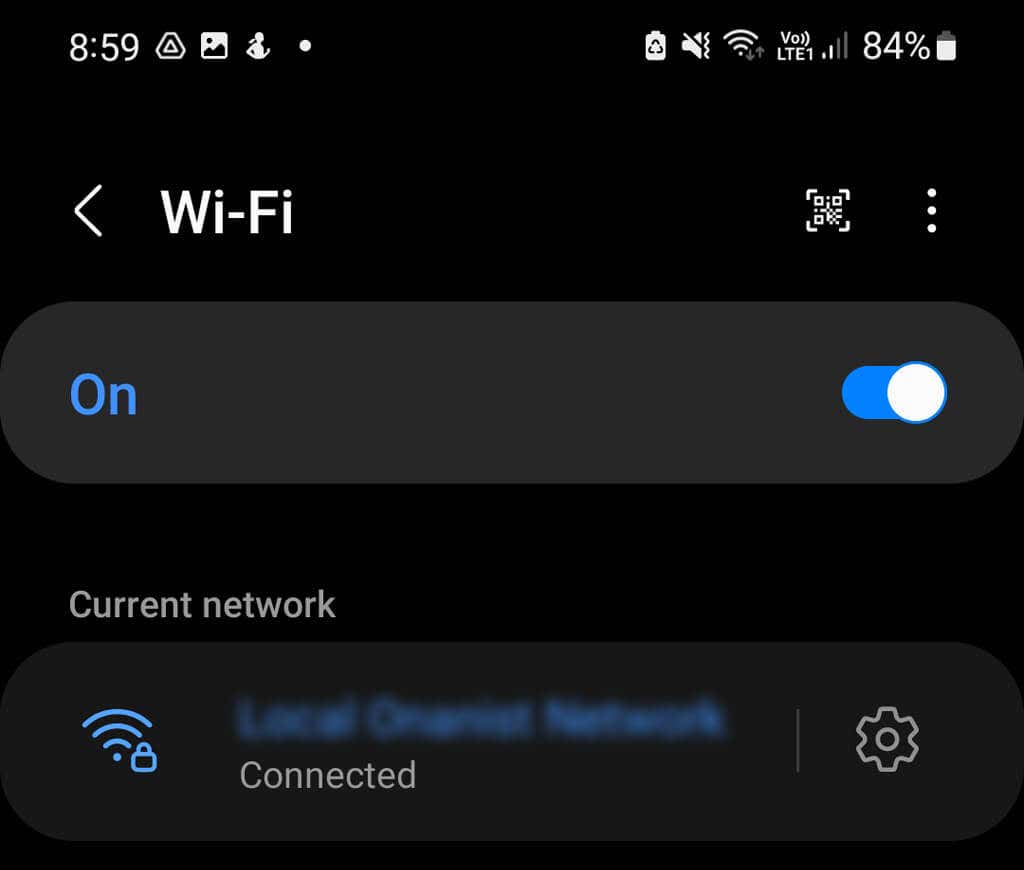
Кроме того, имейте в виду, что обычно считается неразумным использовать общественный Wi-Fi при совершении бесконтактных мобильных платежей в магазине. Хотя Google Pay использует NFC для транзакций в магазине в качестве меры безопасности, все же существует вероятность ближайший хакер, чтобы собрать вашу информацию через транзакцию, поэтому лучше использовать мобильные данные.
2. Проверьте наличие обновлений приложения Google Pay
Версии приложения Google Pay для iOS и Android были прекращены в конце 2022 года, уступив место Google Кошельку, который имеет многие из тех же функций. Это означает, что пользователям телефонов iPhone и Android необходимо использовать приложение Google Кошелек для совершения безкарточных платежей в магазинах через свой аккаунт Google.
Однако пользователи Pixel по-прежнему могут использовать встроенное приложение Google Pay. Первое, что вам следует сделать, если ваш Google Pay работает со сбоями, — это проверить наличие обновлений программного обеспечения. Если у вас включено автоматическое обновление, ваше приложение должно автоматически загружать и устанавливать последнюю версию Google Pay, однако лучше всегда это проверить.
Проверьте наличие ожидающих обновлений приложений в магазине Google Play..
Чтобы проверить наличие ожидающих обновлений в Google Play Store:

Проверьте наличие ошибочного обновления в Google Play Store
Хотя иногда обновление приложения может решить любые проблемы, их причиной могут быть ошибочные обновления. Обновления приложений не всегда проходят гладко, и разработчики иногда могут упустить проблемы, которые приводят к сбоям в работе приложения.
Если вы недавно обновили приложение Google Pay, а теперь оно внезапно не работает, возможно, виновато ошибочное обновление.
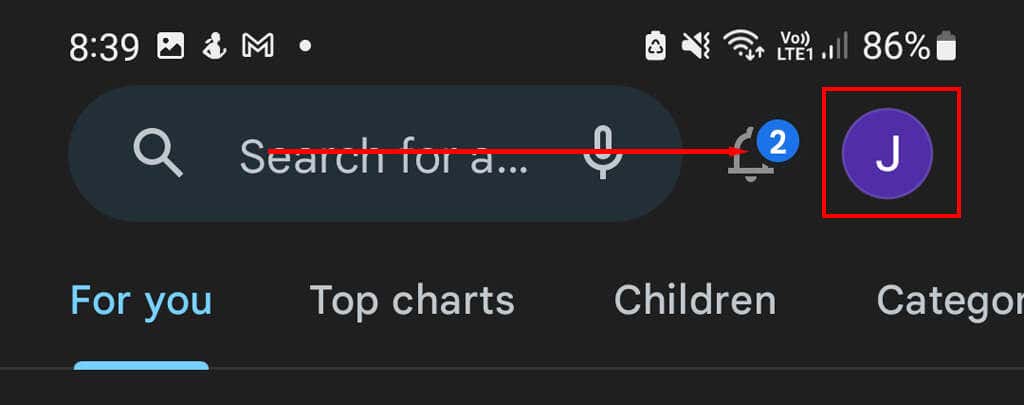
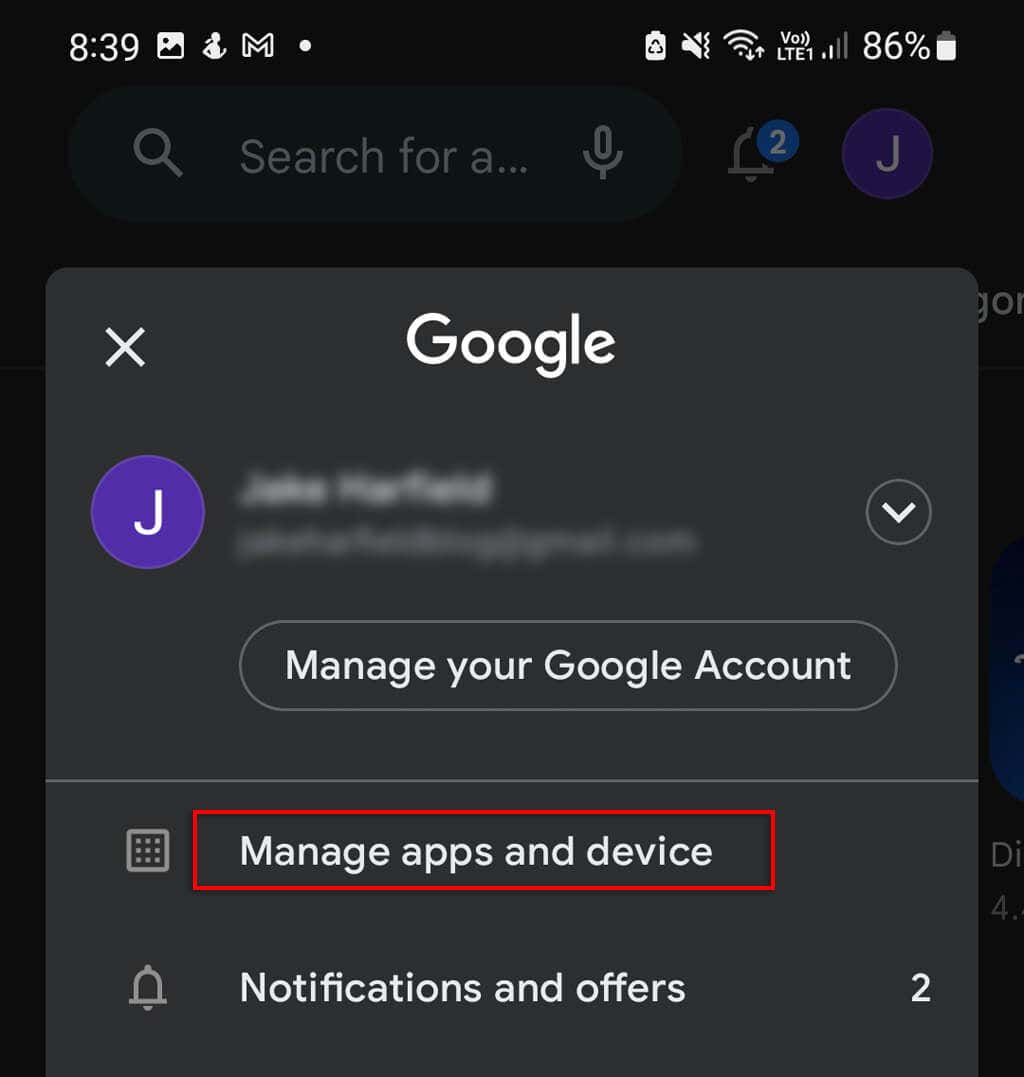
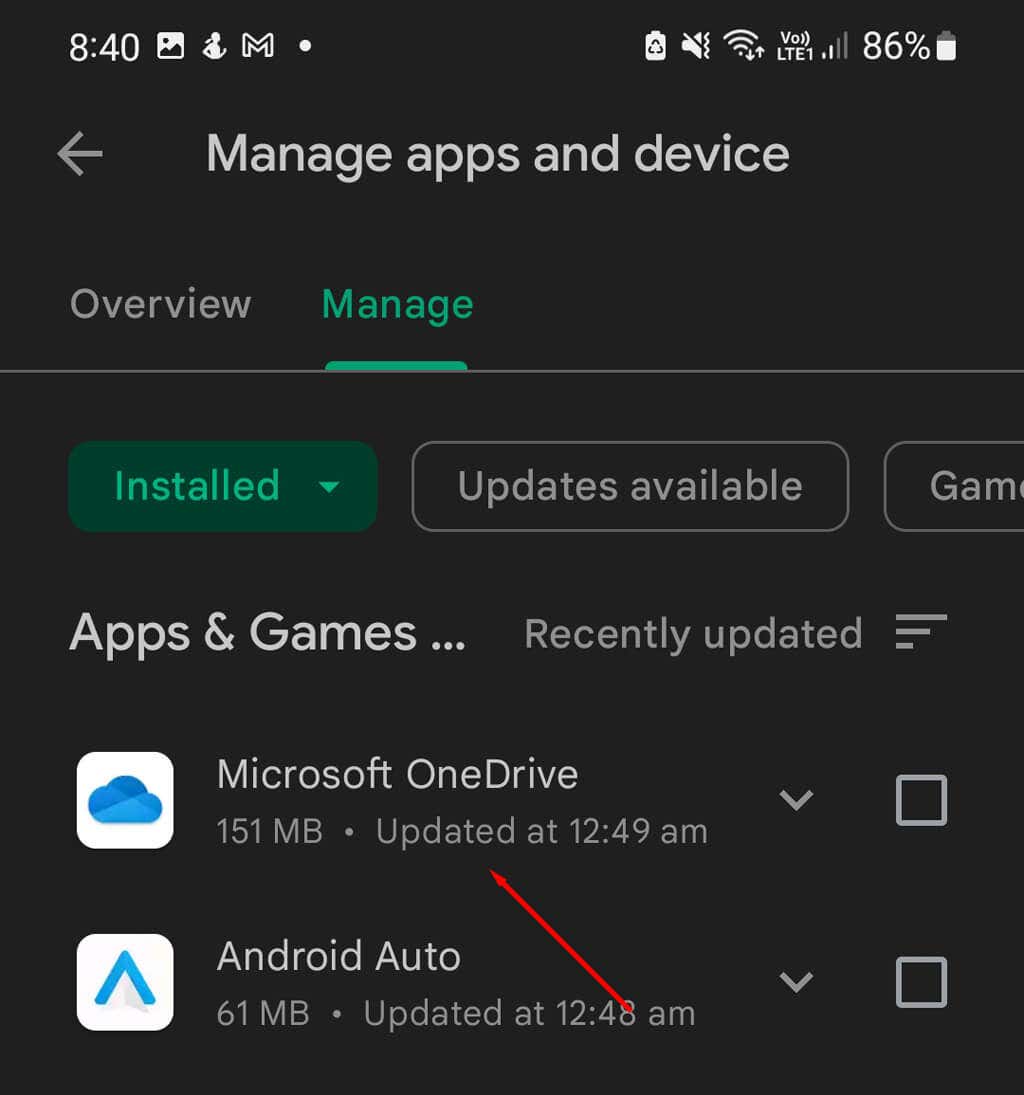
Если это не помогло, проверьте, не сталкивались ли другие с подобной проблемой. В приложении Google Play Store коснитесь Приложение Google Pay, чтобы открыть страницу приложения. Прокрутите вниз и просмотрите последние отзывы, чтобы узнать, возникают ли подобные проблемы у других пользователей.
Если другие пользователи сообщают вам об аналогичных проблемах, возможно, обновление содержит ошибки. К сожалению, вы мало что можете сделать, чтобы это исправить, но Google, скорее всего, выпустит исправление в течение нескольких недель.
3. Убедитесь, что ваши карты обновлены
Если вы недавно получили новую кредитную или дебетовую карту, возможно, стоит проверить правильность информации в вашем кошельке Google Pay. Убедитесь, что следующие данные на вашей карте совпадают с данными в вашей учетной записи Google:.
Проверка информации о карте в браузерной версии
Чтобы проверить вашу информацию:
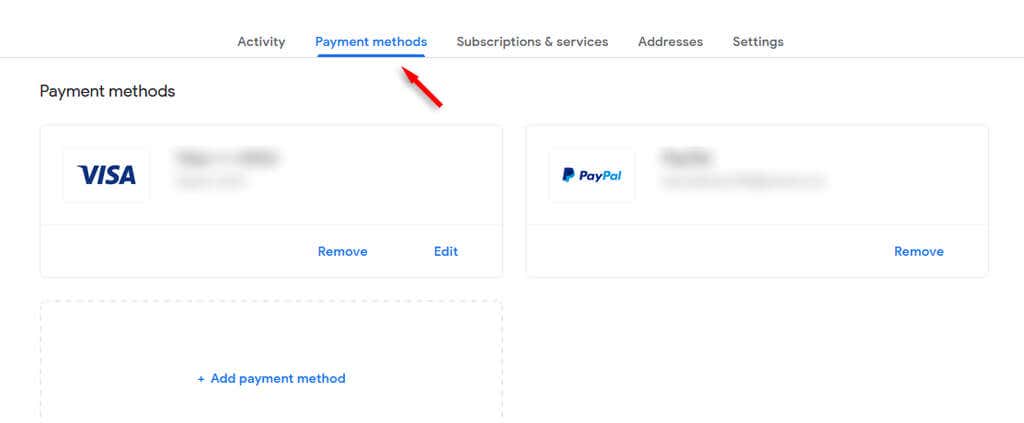
Проверка информации о карте в приложении
Проверьте данные карты, выполнив следующие действия:
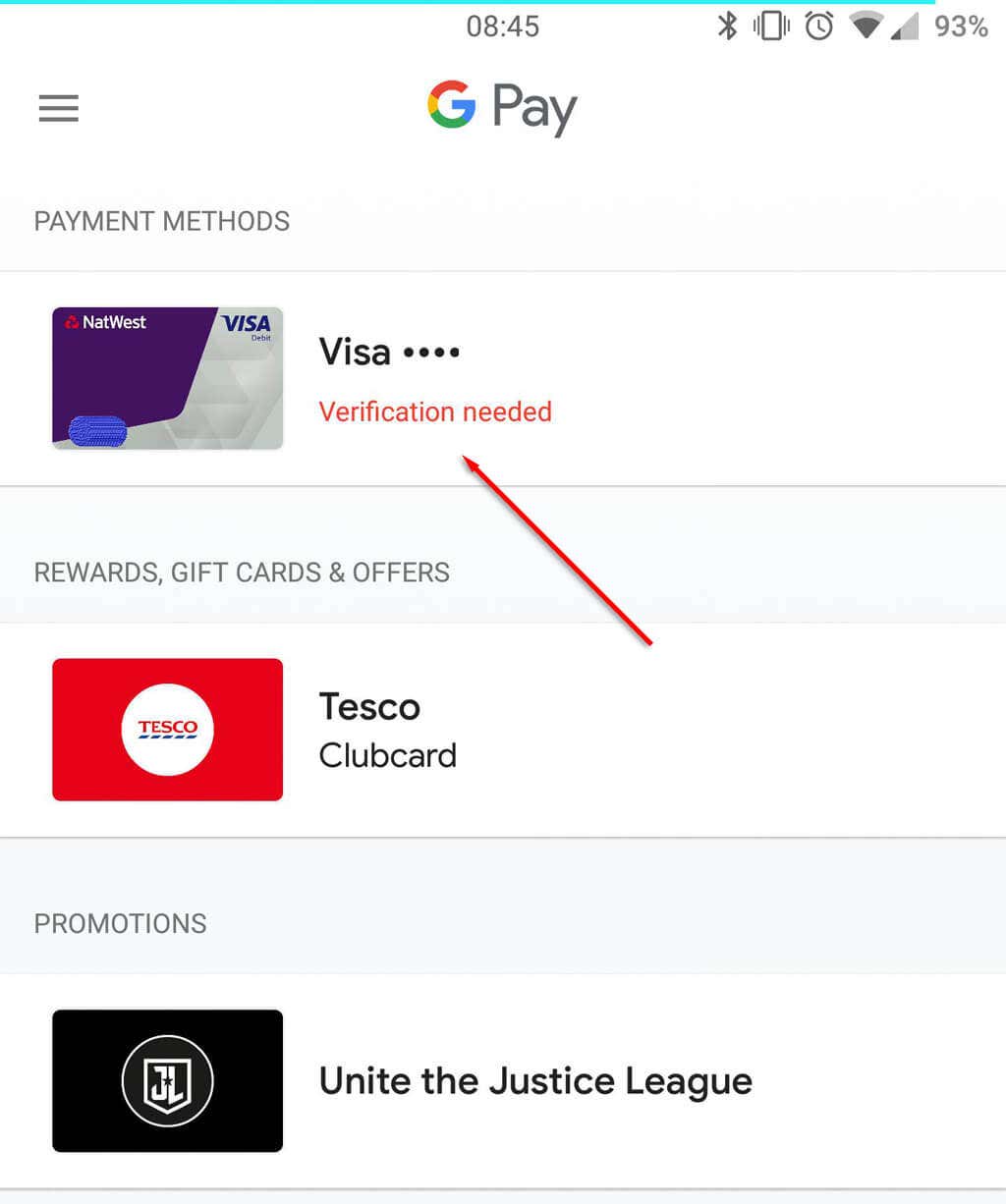
4. Проверьте правильность вашего номера телефона
Неправильный номер телефона в Google Pay может привести к сбоям в работе приложения, поскольку подтверждение вашей личности по номеру телефона является требованием безопасности. К счастью, это очень легко исправить.
Если вы изменили свой номер телефона после установки приложения или только что завершили его настройку, еще раз проверьте, что он по-прежнему правильный. Если нет, обновите — и проблема решена!
Подтвердите свой номер телефона в браузере
Для этого:
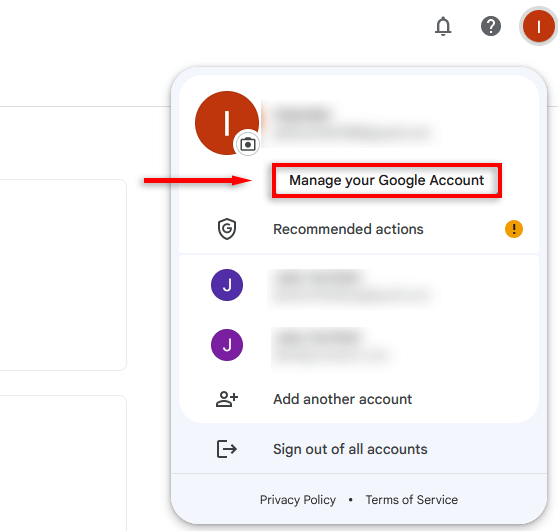 <старый старт="3">
<старый старт="3">
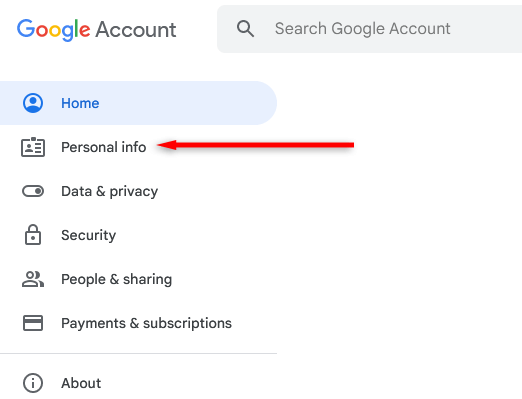
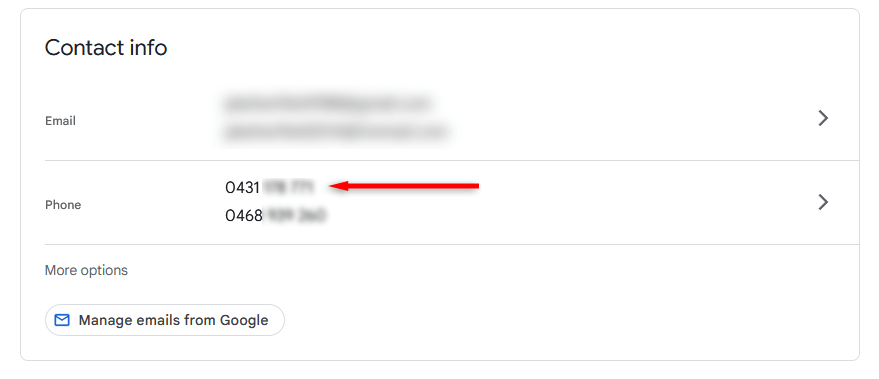
Подтвердите свой номер телефона в приложении Google Pay
Для этого:
5. Свяжитесь с эмитентом карты
Если у вас возникли проблемы только с определенной картой и вы убедились, что все данные верны, рекомендуется обратиться в свой банк или к эмитенту карты.
Если у вас загружена только одна карта, попробуйте загрузить другую карту и попробовать ее. Если все работает, Google Pay, скорее всего, не является причиной проблемы. Возможно, у вас недостаточно средств или эмитент карты заблокировал учетную запись.
6. Очистите кеш
Если у вас по-прежнему возникают проблемы с использованием карточек или доступом к функциям приложения, очистка кеша может решить проблему. Для этого:
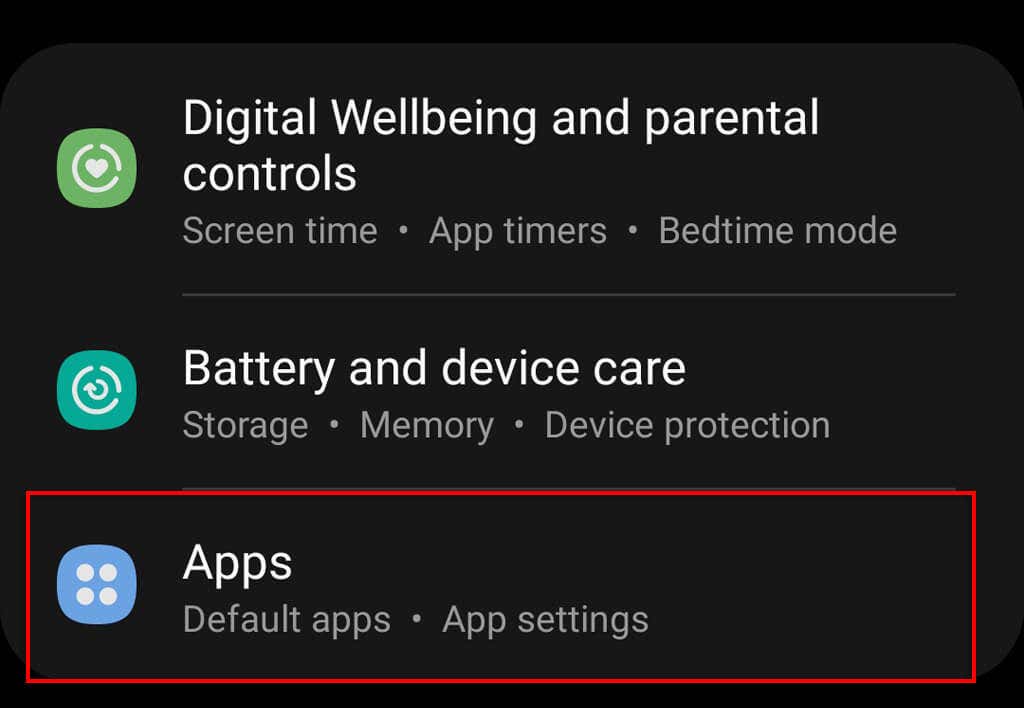
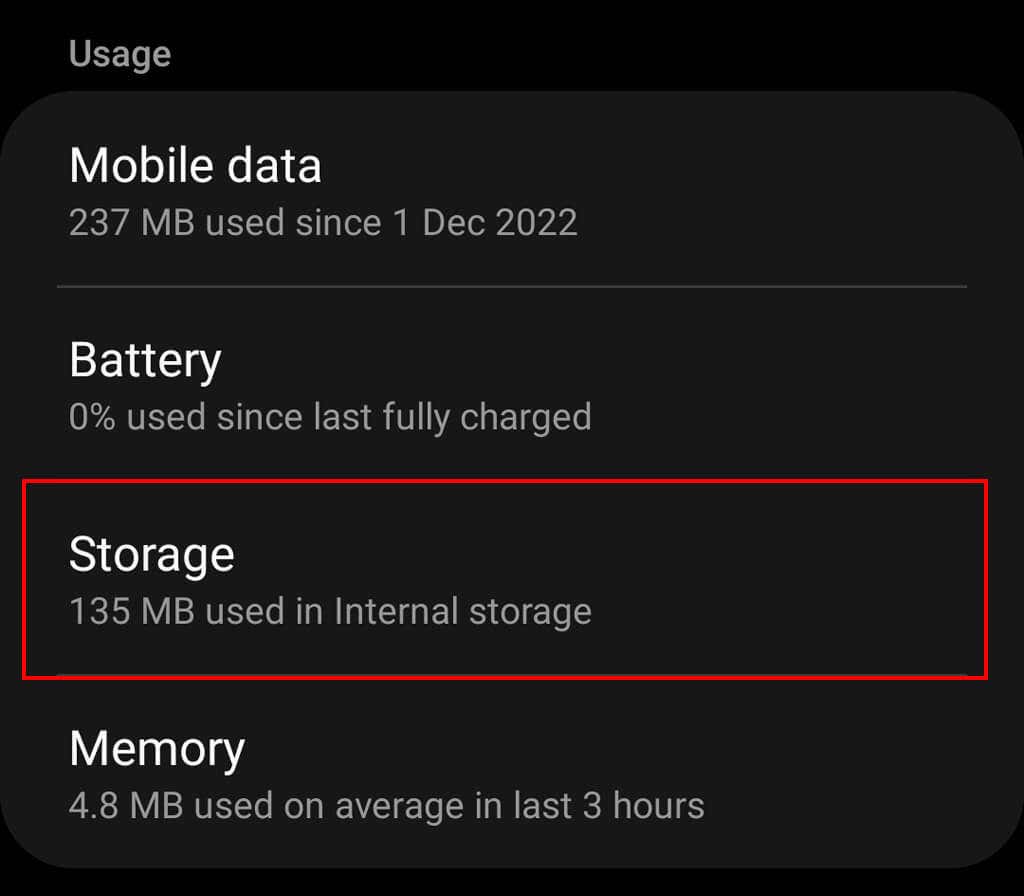
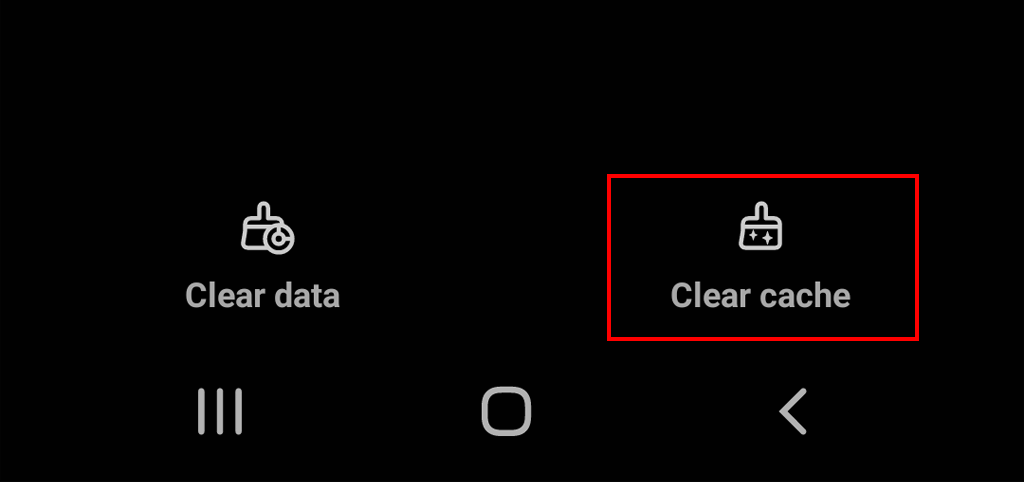
7. Убедитесь, что ваш телефон работает и совместим
Если вы обнаружите, что онлайн-платежи с помощью Google Pay работают отлично, но вы не можете совершать бесконтактные платежи NFC в магазинах, возможно, проблема связана с вашим телефоном, а не с приложением Google Pay.
Чтобы использовать приложение Google Pay для бесконтактной оплаты, вам понадобится Google Pixel. Пользователям Apple необходимо будет использовать Apple Pay, а пользователям Samsung — Самсунг Пей или Google Wallet. Все телефоны Pixel оснащены поддержкой NFC, поэтому на них можно без проблем совершать безкарточные мобильные платежи.
Убедитесь, что вы не отключили опцию NFC:
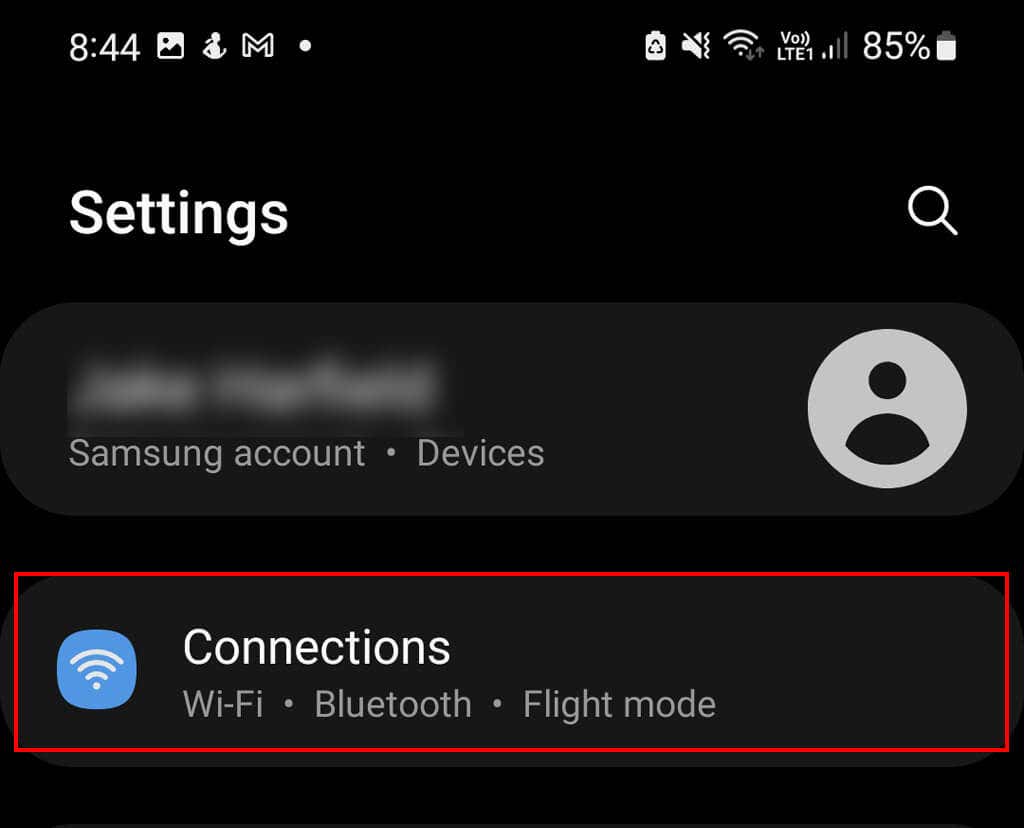
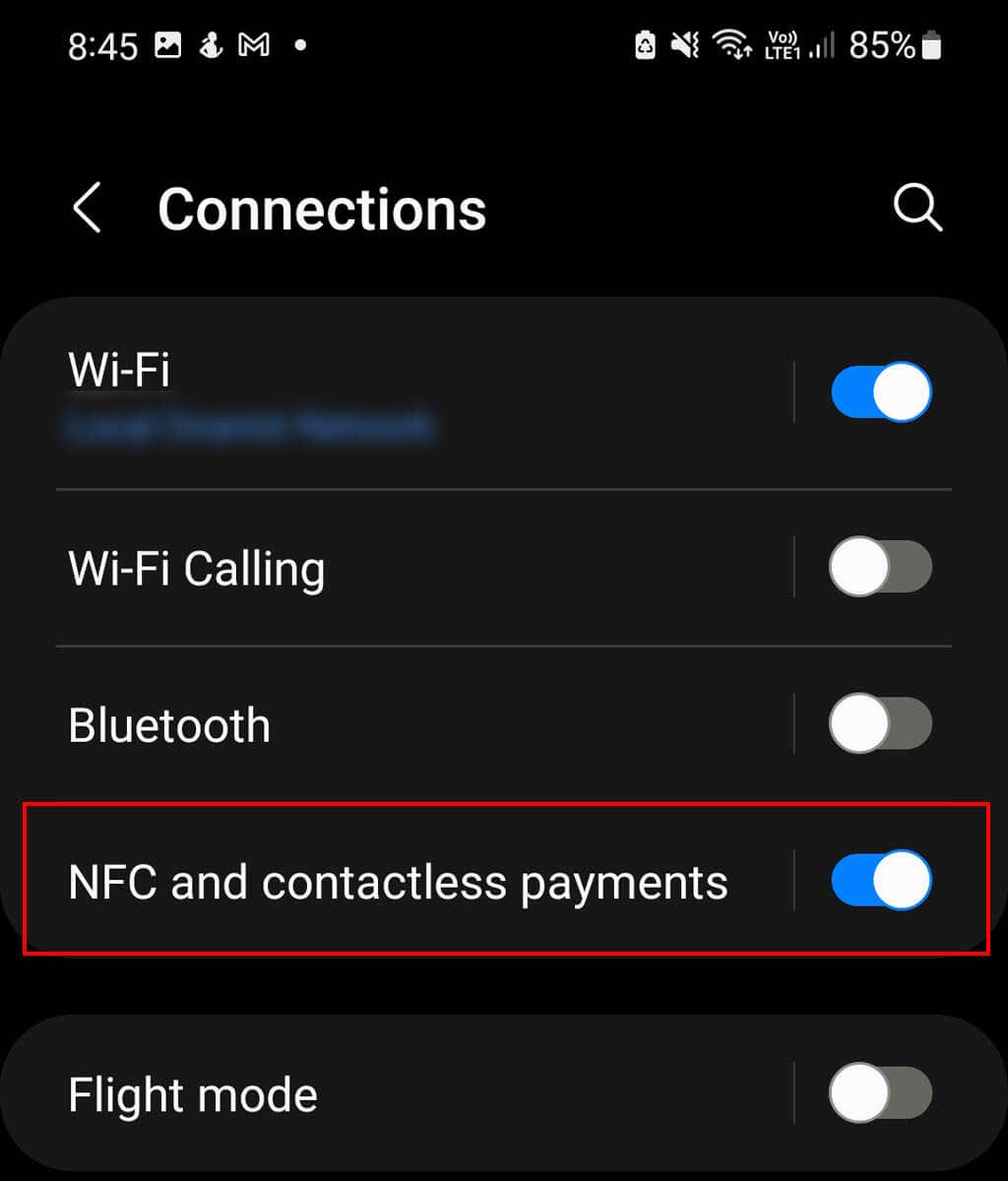
8. Подтвердите свою личность
Если вы вдруг не можете использовать что-либо в своем аккаунте Google Pay или у вас возникают проблемы с началом работы, возможно, ваш аккаунт помечен как подозрительная активность. Это не обязательно означает, что что-то не так, но в этом случае разумно проверить безопасность своей учетной записи.
В этом случае вас могут попросить автоматически подтвердить вашу личность. Но если вас не спросили, вы всегда можете сделать это вручную следующим образом:.
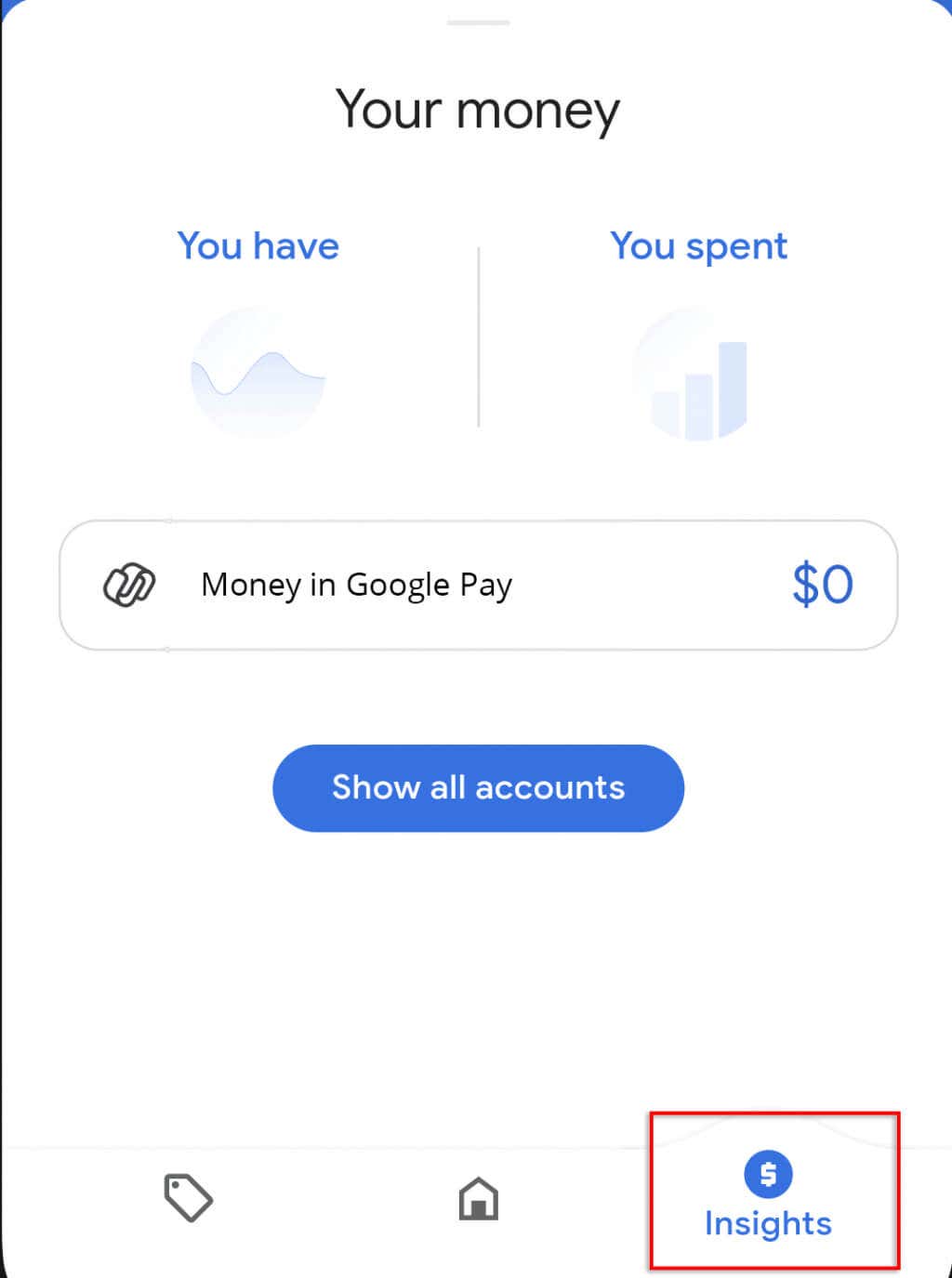
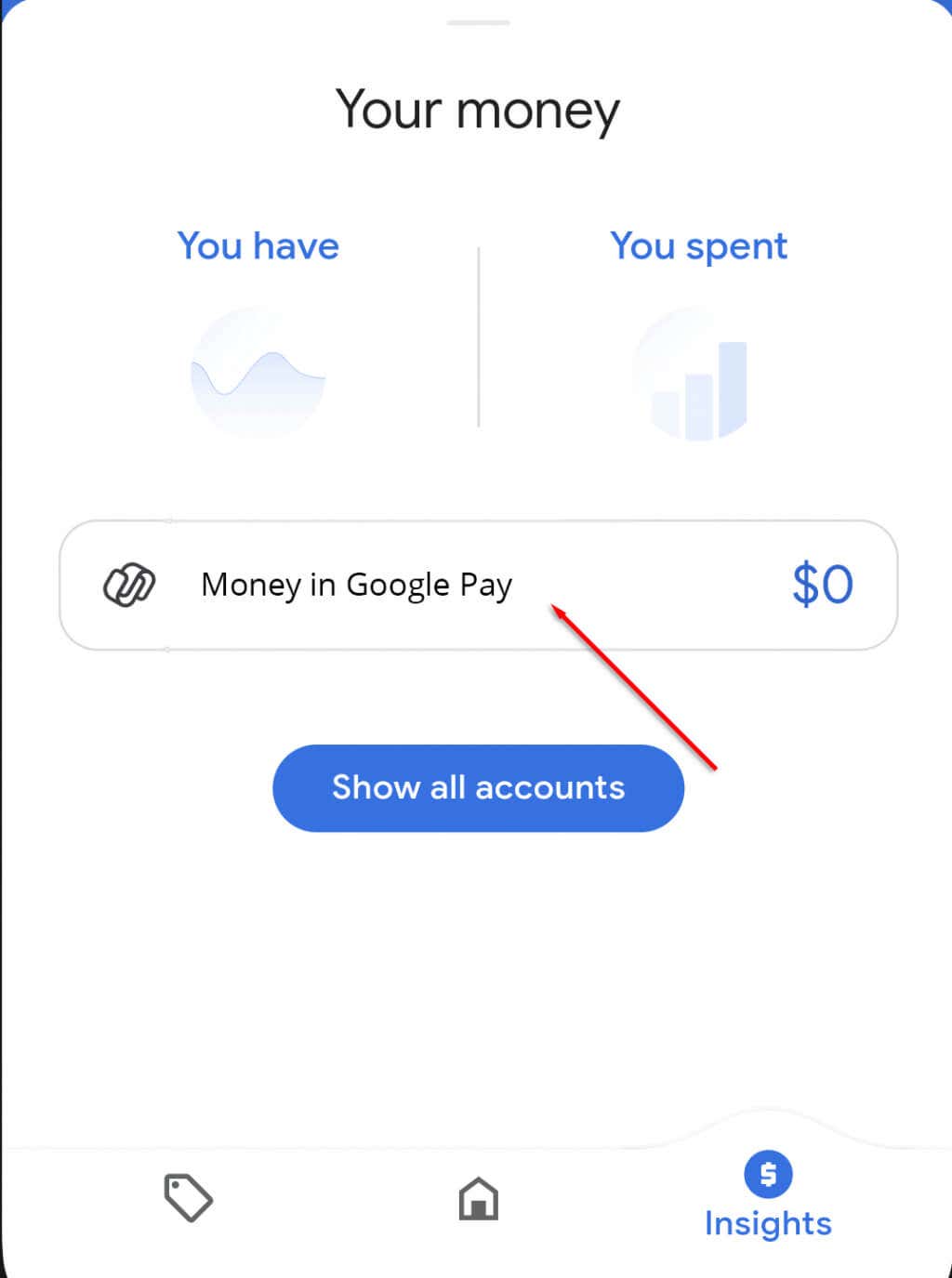
9. Убедитесь, что ваша карта не выделена серым цветом
Если карта, с помощью которой вы пытаетесь оплатить, неактивна в приложении Google Pay или в браузере, возможно, возникла одна из нескольких проблем:
Если продавец не принимает этот тип карты, вы ничего не можете сделать, кроме как использовать другую карту. Для карт с истекшим сроком действия или неподтвержденных карт можно предпринять действия, чтобы решить проблему.
Как подтвердить серую карту в Google Pay
Как обновить информацию о карте с истекшим сроком действия
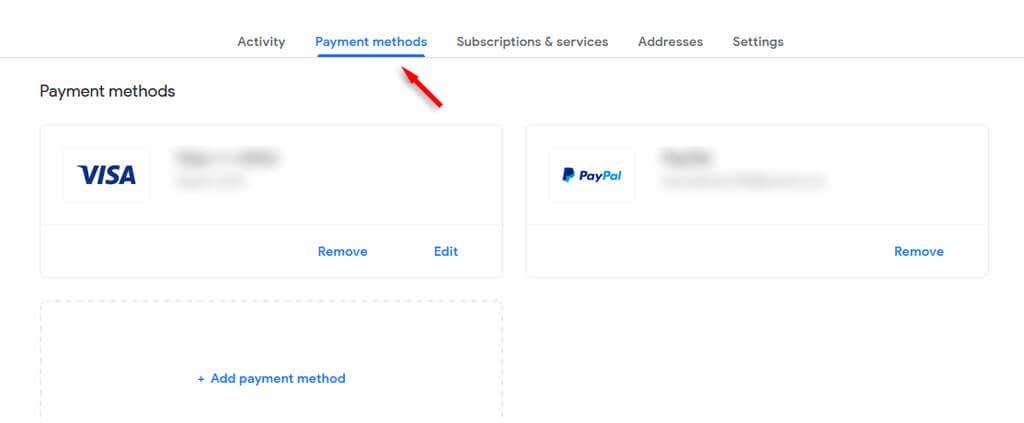
10. Переустановите Google Pay
Если вы испробовали все вышеперечисленные способы, но Google Pay по-прежнему не позволяет совершать бесконтактные мобильные платежи, попробуйте переустановить приложение. Это может быть немного обременительно, так как вам придется перезагрузить все ваши карты и данные, но это наиболее вероятный метод, если с самими картами все в порядке.
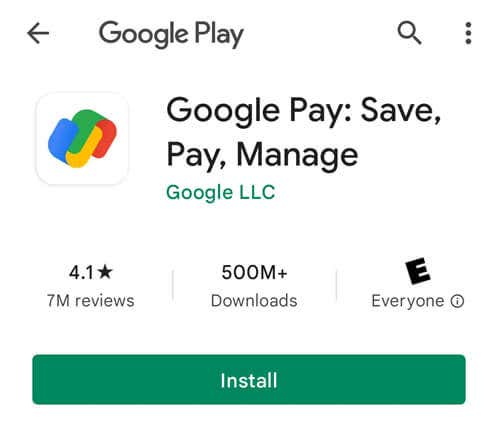
Удобство, удобство, удобство
После выполнения этих действий по устранению неполадок вы теперь сможете использовать Google Pay в своем браузере или на телефоне для оптимизации своих покупок. Удачных покупок!
.